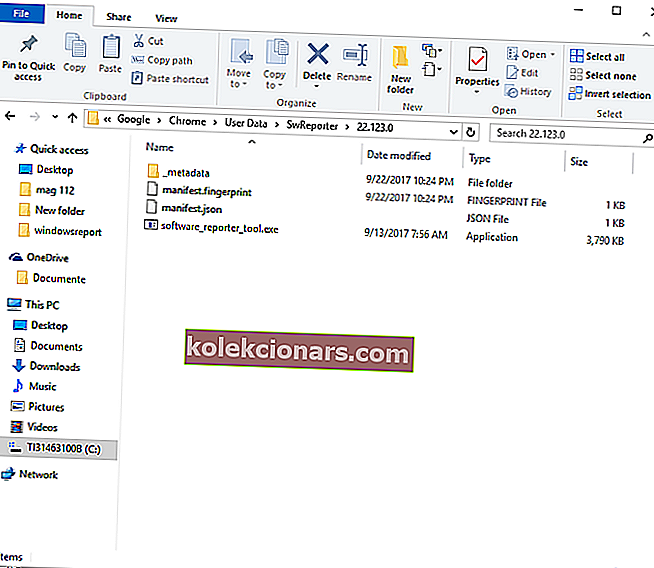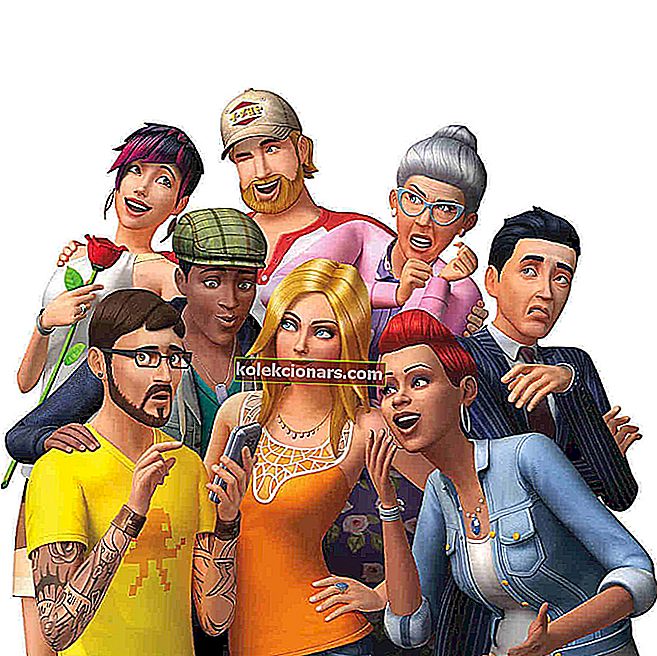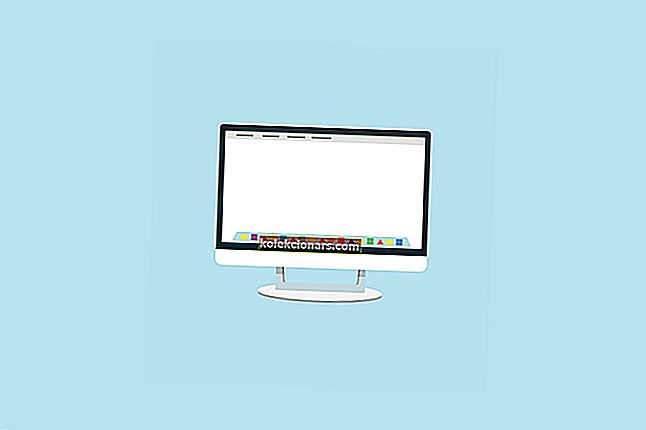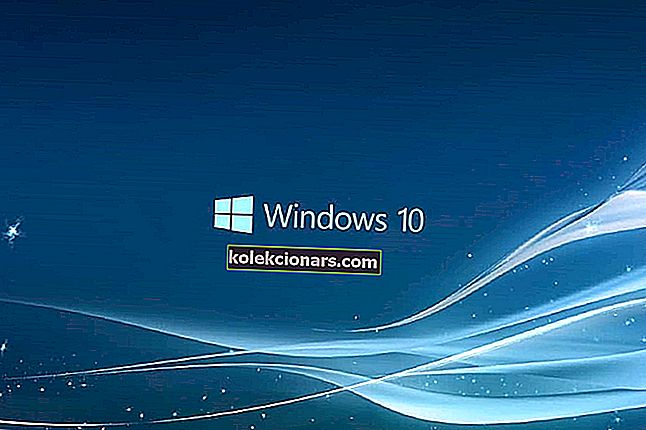- Google Chrome je eden izmed najbolj priljubljenih brskalnikov, ki se uporablja v sistemu Windows 10. Vendar pa ena od njegovih komponent, orodje za poročanje o programski opremi, nekaterim uporabnikom otežuje, saj upočasni njihov računalnik.
- V tem članku vam bomo povedali več o tem dodatku za Google Chrome; Cilj je razumeti, kaj počne ta program_reporter_tool.exe in kako ga onemogočiti / odstraniti, če je to potrebno.
- Na našem spletnem mestu poiščite še izjemne članke v brskalniku Google Chrome.
- Najboljša orodja in nasvete za spletni brskalnik lahko najdete v našem namenskem razdelku!

Google Chrome je eden izmed najbolj priljubljenih brskalnikov, ki se uporablja v sistemu Windows 10. Pomembno je vedeti, kako deluje in kateri procesi so povezani s tem odjemalcem spletnega brskalnika in kako te dodatne funkcije vplivajo na vaš sistem Windows 10.
Kakor koli že, če berete te vrstice, pomeni, da ste nekako našli izvršljivo aplikacijo orodja Software Reporter .
Tako vam bomo v tem članku povedali več o tem dodatku za Google Chrome; cilj je razumeti, kaj počne ta program_reporter_tool.exe in kako ga onemogočiti / odstraniti, če je to potrebno.
Za kaj se uporablja orodje za poročanje programske opreme Google Chrome?
Orodje Software reporter je program Google Chrome, ki skenira vašo napravo. Pregled se običajno začne enkrat na teden in traja približno 20 minut. Google pojasnjuje vlogo tega orodja:
Software_reporter_tool.exe je del pregleda zlonamerne programske opreme, ki zazna prisotnost škodljive ali zlonamerne vsebine v Chromu. Skenira mape, povezane s Chromom. Ne skrbite, saj orodje za čiščenje ne bo vplivalo na vaše podatke.
Ta izvršljiva datoteka je tam, da poišče programe, ki morda ne bodo delovali pravilno skupaj s Chromom, in jih nato odstrani.
Poleg tega aplikacija o teh skeniranjih poroča Chromu. Na podlagi teh poročil vas bo brskalnik pozval, da odstranite neželene aplikacije prek Chromovega orodja za čiščenje.
Z drugimi besedami, orodje za poročanje o programski opremi Chrome je povezano s programsko opremo za čiščenje Chrome - kasneje se izvaja na podlagi pregledov, ki jih izvaja izvršljiva datoteka software_reporter_tool.exe.
Zdaj, ko se izvajajo ta skeniranja, se lahko zgodi, da imate veliko uporabo CPU-ja, zaradi česar se lahko odločite, da onemogočite ali odstranite orodje za poročanje programske opreme Google Chrome.
Vedno imejte računalnik z operacijskim sistemom Windows 10 optimiziranim z najboljšimi programskimi orodji. Poiščite jih v tem članku.
Koraki za onemogočanje orodja Google Software Reporter
Če želite preprosto onemogočiti orodje, pojdite v mapo AppData, kjer se nahaja programska oprema. Sledijo koraki:
- Pot po tej poti je naslednja:
C:Users[your username]AppDataLocalGoogleChromeUser DataSwReporter[version number] - Zdaj z desno miškino tipko kliknite orodje in pojdite na Lastnosti.
- V novih oknih izberite Varnost in pojdite na Napredno.
- Kliknite gumb 'Onemogoči dedovanje' in nato odstranite vsa podedovana dovoljenja iz tega predmeta.
- Uporabite nove varnostne nastavitve.
In tako lahko izklopite Google Software Reporter. Če želite trajno odstraniti orodje, sledite spodnjim korakom.
Če potrebujete hiter in varen brskalnik, ki se osredotoča na zasebnost, si oglejte UR Browser!
Koraki za odstranitev Google Software Reporterja za vedno
- Najprej se program software_reporter_tool.exe nahaja v napravi Windows 10 znotraj imenika Chrome.
- Običajno lahko do te datoteke dostopate po tej poti:
C:Users[your username]AppDataLocalGoogleChromeUser DataSwReporter[version number]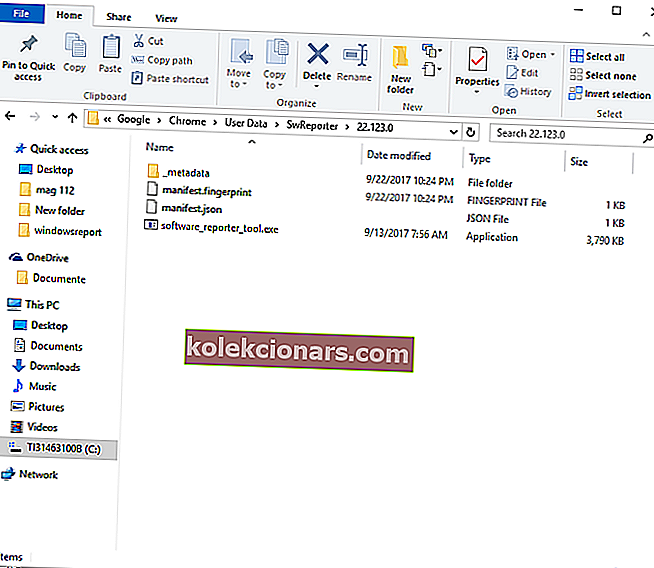
- Zdaj lahko preprosto odstranite vse, kar najdete tam, in se znebite orodja za poročanje programske opreme Google Chrome. Vendar pa bo Google Chrome morda nato datoteko znova samodejno prenesel - če na primer brskalnik prejme posodobitev.
- Namesto tega morate počistiti vsebino te izvršljive datoteke. To lahko storite tako, da prek urejevalnika besedil odprete software_reporter_tool.exe : odprite Beležnico , kliknite Odpri in izberite software_reporter_tool.exe.

- Izbrišite vse, kar bo prikazano v Beležnici, in shranite spremembe.
- Ta postopek bi moral onemogočiti funkcijo software_reporter_tool.exe in nikoli ne bo prikazan na seznamu postopkov. To je vse.
Če vam Notepad ni všeč, si oglejte ta priročen seznam z najboljšimi možnostmi Notepad za Windows 10.
Na tej točki morate vedeti, zakaj se orodje za poročanje programske opreme Google Chrome izvaja v vašem računalniku z operacijskim sistemom Windows 10.
Če tudi nekako opazite, da postopek software_reporter_tool.exe povzroča veliko porabo procesorja, lahko onemogočite / odstranite ta dodatek za Chrome.
Če imate dodatna vprašanja ali potrebujete našo pomoč, delite svoje misli in opažanja v spodnjem oddelku za komentarje.
Pogosta vprašanja: preberite več o orodju Google Software Reporter
- Kaj je orodje Software Reporter?
Orodje Software Reporter je samostojni postopek brskalnika Google Chrome, ki spremlja vašo namestitev brskalnika Google Chrome in vam sporoča, ali katera razširitev moti dobro delovanje brskalnika.
- Ali lahko onemogočim orodje Software Reporter?
Seveda lahko to orodje onemogočite, če se vam v računalniku ne zdi koristno. Preprosto preberite naš vodnik po korakih in sledite navodilom, ki so v njem prikazana, in tega postopka se boste takoj rešili.
- Je orodje Software Reporter varno?
Da, čeprav mnogi uporabniki menijo, da je nadloga, je orodje Google Chrome Software Reporter popolnoma varno, saj je zgolj način za odpravljanje težav brskalnika, če katera razširitev ovira njegovo dobro delovanje.
Opomba urednika: Ta objava je bila prvotno objavljena oktobra 2017, od takrat pa je bila prenovljena in posodobljena aprila 2020 zaradi svežine, natančnosti in celovitosti.